1、CPU 1GHz及以上(32 位或 64 位处理器)
2、内存 1GB以上基于32 位(64 位 2GB内存)
3、硬盘 16 GB以上可用空间基于 32 位(64 位20 GB以上)
4、显卡 有WDDM1.0或更高版驱动的显卡64MB以上 128MB为打开Aero最低配置
配置要求基本上都是一样的,只要用户使用的是win7就一定可以升级到win10系统。
很多用户都会选择在系统自带的应用商店下载想要的应用或游戏,但是在使用过程中难免会出现问题,如应用商店下载的游戏安装不了,这是什么情况?下面就和小编一起来看看解决办法吧。

一、重新登录Win10商店
1、打开商店后,点击你的头像。
2、点击你的账户名称,进入账户页面。
3、点击你的账户名,然后点击“注销”。
4、再次点击头像图标,然后点击“登录”。
5、点击你的账户(一般第一个就是)进行登录。
然后你再尝试下载应用,问题可能就会解决。如果无效,可尝试下一种方法。
二、重置Windows10商店缓存
1、在Cortana搜索栏输入wsreset,然后选择第一项。
2、重置命令会自动运行,并打开Win10商店。
此时再次尝试下载,问题也许就会解决。如果还不管用,可尝试第三种方法。
三、使用“疑难解答”
1、在Cortana搜索栏输入“疑难解答”,选择第一项。
2、点击下方“使用Windows更新解决问题”。
3、按照提示点击“下一步”就可以,中间如果要求管理员权限,就点击“尝试以管理员身份进行疑难解答”。
4、Win10会自动搜索问题并尝试解决,完成之后,会给出相应结果。
这种方法算是比较通用,哪怕是不能解决商店问题,可能也会解决一些其他问题,不妨一试。如果这种方法解决不了,可以尝试最后的“终极方法”。
四、重置Win10更新
1、在Cortana搜索栏输入“服务”,选择第一个。
2、找到Windows Update服务,并将其停止(可在服务名称上点右键,选择“停止”;或点击左侧的“停止此服务”)。
3、然后进入C:\windows\,找到SoftwareDistribution文件夹,并将其重命名为SoftwareDistribution.old(只要名称变了就行,不必非要是这个)
4、重新启动Windows Update服务。
此时再次打开商店应用,问题应该就会解决了。不过这种方法属于“猛剂”,前三种方法不管用时再用比较安全。




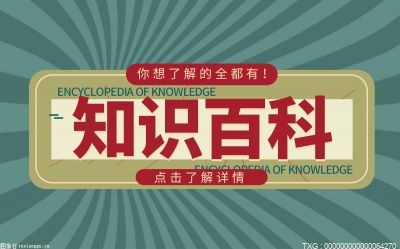















 营业执照公示信息
营业执照公示信息